win10系統是一款科技非常多非常厲害的系統!用戶可以按照自己的情況來對win10系統進行各種各樣的設定! win10系統幾乎所有的功能都可以讓使用者自己來依照自己的要求設定!最近許多的朋友都反應所自己的win10系統總是出現莫名其妙的休眠現象,今天小編為大家帶來的就是win10自動休眠關閉設定的詳細教程有需要的用戶們快來看看吧。

操作步驟:
1、進入win10桌面,滑鼠右鍵桌面空白處,選取個性化開啟。
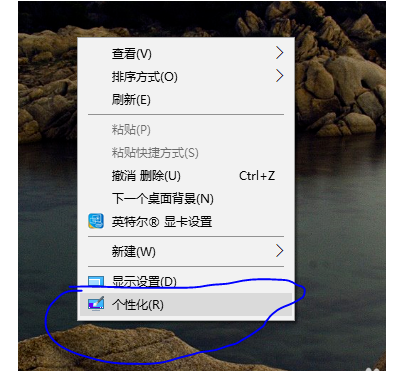
2、在設定介面的左側點選鎖定螢幕介面,進入下一步。
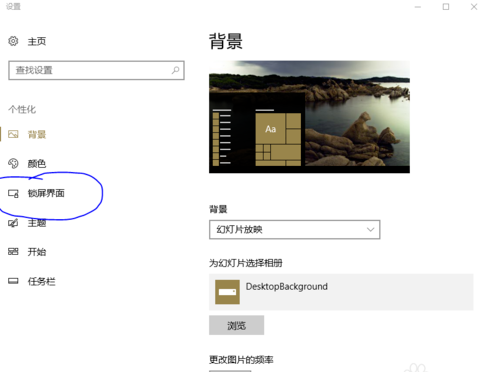
3、然後在右側介面的底部找到螢幕保護程式設置,進入下一步。
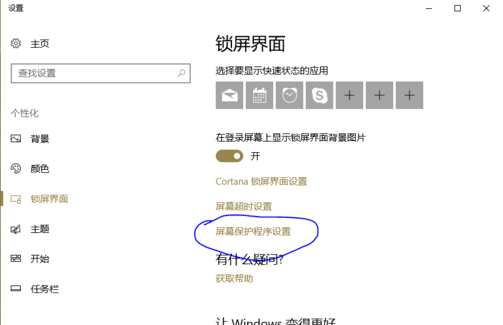
4、在出現的螢幕保護程式設定介面中,修改等待時間,如果您覺得時間太短可以設定長一點,小編這裡設定的是30分鐘,然後點擊應用並確定即可。
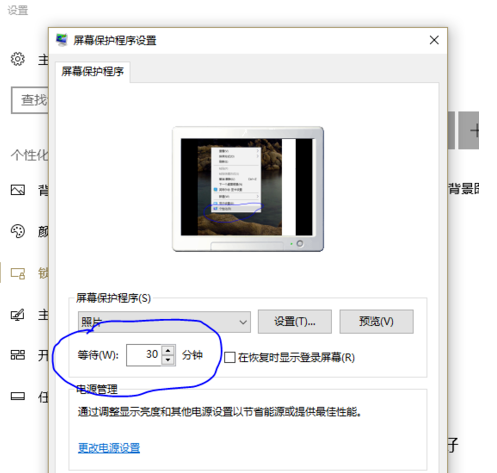
#>>>win10黑屏一會兒才進桌面
#> >>win10黑畫面只有滑鼠能動打不開任務管理器
>>>進win10黑畫面只有滑鼠
>>>win10黑畫面只有滑鼠箭頭
>>>win10黑畫面工作列閃爍
以上是win10莫名其妙自動休眠的詳細內容。更多資訊請關注PHP中文網其他相關文章!




